Excel加载项关闭不了,这一问题常常让用户感到困扰。加载项会在Excel启动时自动加载,并且在使用过程中会因为某些原因而无法正常关闭。解决这一问题的关键在于检查加载项的设置、Excel的选项以及是否存在其他程序的干扰。用户可以尝试在Excel的选项中直接管理加载项,选择禁用不必要的加载项,或是通过“安全模式”启动Excel,以查看是否可以正常关闭加载项。问题依旧存在,则需要检查是否有其他软件或插件与Excel发生冲突,从而导致加载项无法关闭。
一、加载项管理
在Excel中,可以通过“文件”菜单进入“选项”,选择“加载项”进行管理。在这里,用户可以查看当前加载的所有加载项,并可以选择禁用或卸载某些不必要的加载项。某些加载项会导致Excel出现不稳定的情况,定期检查和管理加载项是非常重要的。
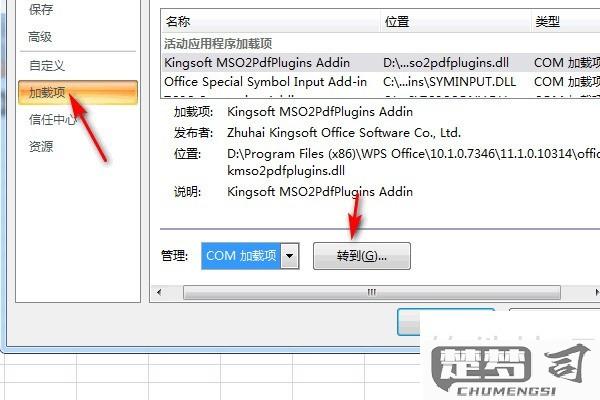
二、安全模式启动
加载项无法关闭,用户可以尝试在安全模式下启动Excel。在安全模式下,Excel只加载基本的功能,而不加载任何加载项或扩展程序。用户可以按住Ctrl键启动Excel,这样可以帮助判断问题是由加载项引起的还是Excel本身的问题。在安全模式下可以正常关闭加载项,则可以考虑卸载或禁用相关的加载项。
三、检查软件冲突
其他软件或插件与Excel发生冲突,导致加载项无法正常关闭。用户可以查看最近安装的软件,尝试卸载或禁用这些软件,看看问题是否得到解决。确保Excel及其加载项都是最新版本,更新可以解决很多已知的兼容性问题。
相关问答FAQs
问:如何查看当前加载的所有Excel加载项?
答:可以通过点击“文件”菜单,选择“选项”,点击“加载项”,在这里可以查看和管理当前加载的所有加载项。
问:安全模式下加载项依然无法关闭,应该怎么办?
答:在安全模式下仍无法关闭加载项,建议尝试修复Excel程序或重新安装Excel,以解决存在的程序损坏问题。
问:如何卸载一个Excel加载项?
答:进入“加载项”设置,选择要卸载的加载项,点击“转到”,在弹出的窗口中可以选择卸载或禁用该加载项。
